当ブログを見て頂いてる方は資産を増やしたくて、これから口座開設をしたい方だと思います。
・口座開設難しそう 大変そうと思われてるかもしれませんが、全く難しくも・面倒でもないです!!
口座開設が完了して暗号資産を持ち始めると日々楽しいですし、更に暗号資産界隈に興味がでます。
下記手順を見て頂き口座開設して始めていきましょう!
Web上で完結するので楽ですよ!
口座開設は10分~20分もあれば完了します。 PCでもスマホでもできます。私はスマホで開設しました
SMS認証より先が参考画像がなく申し訳ないですが、文字で頑張ります(汗
- アカウントの作成登録
- SMS認証・本人確認
- 二段階認証設定(Google Authenticator使用)
1.アカウントの作成登録
①アカウント作成登録
コインチェック公式サイト https://coincheck.com/ja/
コインチェックの公式サイトにアクセスして口座開設をタップして進んでいきます。
②メールアドレスとパスワード登録
メールアドレスとパスワードを入力します。
そしてロボット判定があります。画像認証です(たまに難しい画像ありますよねw)
すべて終了したら 登録するを押してください。
③アカウント登録の確認メールが届きます
メールを開き案内文に従いURLを押してください。(英文で来ることもありますが問題ありません)
④コインチェックアプリをダウンロードしてログイン
開いたURLのopenを押してその後開くを押します。
ここでアプリダウンロードになります。(アプリだと板取引できないですが・・・)
ダウンロード後アプリを開きログインしていきます。
アプリ下のログインボタンを押すとログイン画面出ますので ご注意!
⑤メールを開きURLを押す
アプリでログインするとメールアプリを起動ボタンが出ますので従います。
メールを開きメール内のURLをクリックです。
(問題なければ⑥に進んでいきます、私は再度ログイン入力画面が出てきましたが、案内に従えば進みます。)
⑥重要事項確認と同意
各種重要事項を確認するボタンを押して確認・同意していきます。
チェックボックスにタップしてチェックしていきます。(書類PDFを保存しておいても良いかもです)
すべてのチェック終了後 各種重要事項に同意、承諾してサービスを利用するを押します。
その後 本人確認書類を提出するボタンを押します。
2.SMS認証・本人確認
①SMS(電話番号)を認証します
画面に従い電話番号を入力してSMSを送信するボタンを押します。
SMSを開いて送られてきたコードを確認します。
画面戻りましてコードを入力して 認証するボタンを押します。
そして本人確認書類を提出するボタンを押します。
②本人確認書類の提出
アプリを開きアプリの本人確認ボタンを押します。
画面案内に従い情報(基本情報・勤務情報)を入力していきます。
入力を画面確認ボタンを押します。
画面進みまして本人確認提出画面になります。
登録可能な本人確認書類 今の画面で書類を選択していきます。
- 運転免許証(表面・裏面)
- パスポート
- 運転経歴証明書
- 住民基本台帳カード
- 個人番号カード
- 在留カード・特別永住者証明書
現住所が記載されている本人確認書類を選択していますか? と尋ねられます。
大丈夫であれば はい を押してください。
③本人の顔と選択した本人確認書類の撮影(提出)
各撮影を行っていきます。画面に案内が出てきますので従えば大丈夫です。
(海外のcoinlist口座開設の際にヒゲが濃すぎたからなのかwわかりませんが一回はじかれたことが・・)
④本人確認書類等の提出
ここまで入力や撮影してきた本人確認書類等を提出していきます。
画面下に 上記内容で提出ボタンがあると思いますので押してください。
そうしますと画面下に現在確認中ですと表示されるかと思います。
ここまでで口座開設準備は完了です! ただ、2段階認証設定も済ませましょう! あと少しです。
3.二段階認証設定(Google Authenticator使用) 大事重要設定です!
①Google Authenticatorをダウンロード
各アプリストアからダウンロードしていきましょう
app Store 左記にリンク入れておきました。
②コインチェックアプリから二段階認証を設定していく
コインチェックアプリを開きアカウント画面を開き設定を開きます。
設定画面内の二段階認証設定を押してください。
二段階認証設定画面内のセットアップキーをコピーを押せばキーがコピーされます。
③Google Authenticatorで設定していく
キーをコピー後、すぐ下の認証アプリを起動を押してGoogle Authenticatorを選択してください。
開くと設定画面が開かれます。
アカウント欄には何のアカウントかわかれば大丈夫なので コインチェック とか入力です。
キー欄には先ほどコピーしたキーをペーストです。
時間ベースはいじらずで大丈夫です。
入力後 追加ボタンを押してください。
④コインチェックアプリへ戻りパスコードを入力して設定完了
追加ボタンを押すとGoogle Authenticatorのホーム画面へ飛びます。
パスコードが生成されてますので、長押しでコピーします。
コインチェックアプリへ戻りまして生成されたコードを入力する欄へペーストして
二段階認証を設定ボタンを押せば設定完了です。
完了したら登録してるメールアドレスにお知らせメールが届きますのでそれでもわかるかと!
以上で口座開設準備と二段階認証設定完了になります!!!
大変お疲れ様でした!
本人確認の審査が終了すると結果のメール届きます。
すぐに届くと思います。 私は開設したのが混んでる時だったのかも知れませんが、それでも1日あけて届きました。
入金はすぐに出来ますので、時間のかかる口座開設はすぐにやるべきと思います!
口座開設後は日本円入金→暗号資産の購入です。
入金や購入の詳細な手順は別記事で紹介致します。
始めができれば海外取引所口座を開設してみたりdefiに進んでみたりと色々進んでいけます!


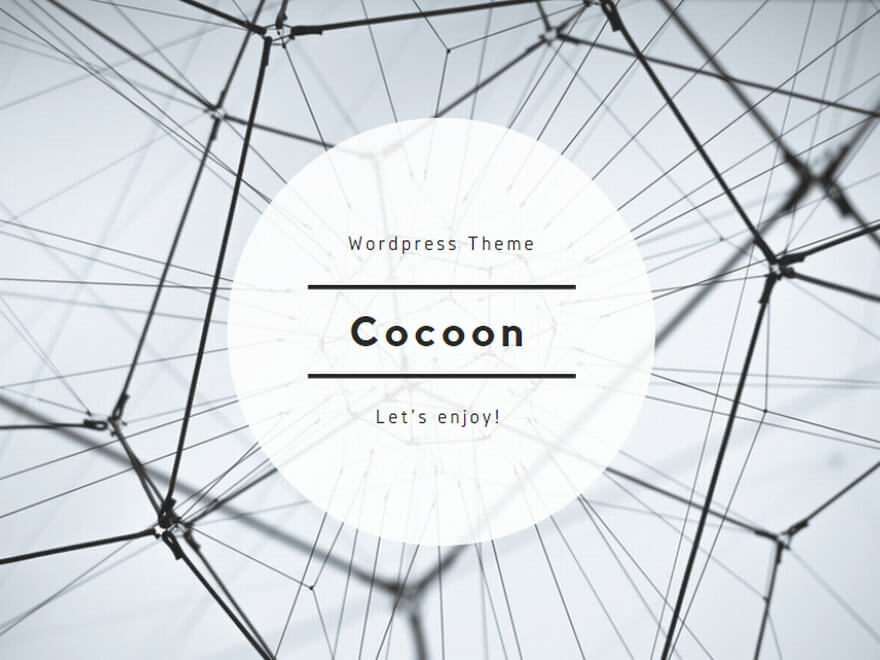
コメント